Cómo descargar música de Spotify al iPhone

Varias personas de todo el mundo escuchan música utilizando diferentes plataformas de streaming, y una de las más populares es Spotify. Spotify cuenta con más de 3.000 millones de listas de reproducción y 70 millones de canciones, y está bien considerado por su calidad musical, su suscripción y otras características que favorecen la experiencia del usuario. En consecuencia, compite con Apple Music, el servicio integral de streaming de música en el iPhone.
Spotify tiene una protección que restringe la transferencia, descarga, etc., de archivos en cualquier dispositivo, incluso en el iPhone. Puedes seguir escuchando las canciones sin conexión y descargar la música de Spotify en tu iPhone con una prima. Sin embargo, esta restricción hace que no puedas descargar una lista de reproducción de Spotify a tu iPhone y transferir dicha música a otros dispositivos, a menos que utilices una aplicación de terceros llamada Musify Music Converter. Este artículo te mostrará cómo descargar música de Spotify en el iPhone y cómo reproducir la música sin conexión, independientemente del plan de suscripción que estés utilizando. Sigamos con ello.
Prueba GratuitaPrueba Gratuita
Parte 1. Cómo descargar música de Spotify al iPhone con Premium
Escuchar canciones de Spotify sin conexión es posible si utilizas una cuenta premium sin necesidad de descargar una lista de reproducción de Spotify en tu iPhone. Sin embargo, si quieres descargarlo, el proceso es fácil. Sigue los siguientes pasos sobre cómo descargar música en Spotify iPhone.
Paso 1. Abre la aplicación de Spotify en tu dispositivo.
Paso 2. Inicie sesión con los datos de la cuenta premium.
Paso 3. Busca las canciones o listas de reproducción que quieras descargar mediante la opción de biblioteca o de búsqueda.
Paso 4. Haz clic en la flecha que mira hacia abajo después de abrir la canción o la lista de reproducción para iniciar la descarga. Un indicador verde le permitirá saber si la descarga se ha completado.
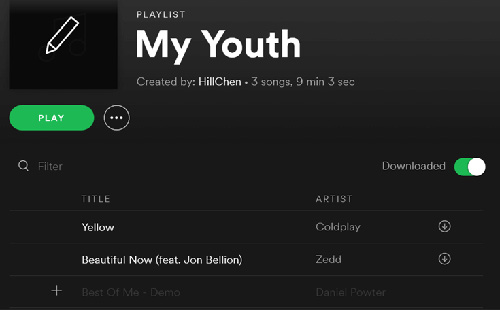
Parte 2. Cómo descargar canciones en Spotify sin iPhone de forma gratuita
Tanto si tienes una cuenta premium como gratuita, puedes descargar canciones de Spotify y transferirlas a varios dispositivos con la ayuda de un conversor de música de Spotify. Para ello, Musify es una herramienta fiable que puedes utilizar para escuchar canciones de Spotify sin conexión de forma gratuita en ordenadores y transferirlas a tu iPhone para escucharlas sin conexión.
Musify también convierte Spotify a MP3, M4A, M4B, AAC, FLAC, WAC y otros formatos de audio posibles sin pérdida de calidad. Con las habilidades de conversión de alta tecnología, esta herramienta inteligente hace una conversión por lotes a una velocidad 5 veces más rápida, lo que ahorra mucho de su tiempo de espera.
Convertidor de música de Musify
- Descarga y convierte la música de Spotify en iPhone
- Convierte Spotify a formatos comunes, como MP3, FLAC, M4A, etc.
- Mantener la calidad de la música original y los metadatos de las etiquetas ID3
- Velocidad 5 veces mayor para descargar canciones de Spotify en el iPhone de forma gratuita
Cómo descargar una lista de reproducción de Spotify en el iPhone
Sobre cómo descargar canciones en Spotify en el iPhone, tienes que descargar e instalar Musify en tu ordenador. Asimismo, descarga Spotify en tu ordenador e inicia sesión con una cuenta gratuita o premium. A continuación se muestra el paso a paso que puedes seguir para descargar las canciones.
Prueba GratuitaPrueba Gratuita
Paso 1. Selecciona canciones o listas de reproducción de Spotify y añádelas a Musify
Abre el Musify Music Converter en tu ordenador e inicia sesión en tu cuenta de Spotify. Busca las canciones o listas de reproducción que quieras descargar con la opción de búsqueda de Spotify. Añade las canciones o listas de reproducción en el espacio vacío del conversor, como se muestra en la imagen anterior.

Nota: En lugar de soltar las canciones, puedes simplemente copiar el enlace de la canción en Spotify y pegarlo en la opción de búsqueda del conversor.
Paso 2. Selecciona el formato antes de descargar la música de Spotify en el iPhone
Musify permite a los usuarios seleccionar los diferentes formatos de salida de las canciones antes de empezar a descargarlas. Hay muchos formatos de audio en el conversor, como M4B, M4A, AAC, WAV, FLAC y MP3.

Elegir el formato de audio adecuado es importante porque el dispositivo en el que quieres reproducir las canciones puede utilizar un formato de audio diferente. Se elige el derecho haciendo clic en el menú > Preferencia y eligiendo el formato de audio. Tienes la oportunidad de personalizar otros ajustes para mejorar la calidad del audio, como el canal, la tasa de bits y la frecuencia de muestreo.
Paso 3. Descargar canciones de Spotify
Después de seleccionar el formato de audio, que quieres que aparezcan las canciones, convierte a ese formato haciendo clic en el icono «Convertir» como se muestra en la imagen de arriba. Las canciones comenzarán a descargarse automáticamente después de hacer clic en el botón. Puedes comprobar la ubicación de las canciones en tu dispositivo después de la descarga haciendo clic en la opción «Descargado».

Prueba GratuitaPrueba Gratuita
Cómo transferir música de Spotify al iPhone
Después de descargar canciones o listas de reproducción y convertirlas al formato de audio compatible con Musify, puedes transferirlas a tu iPhone. Puedes sincronizar la música con tu iPhone directamente con la ayuda de iTunes si utilizas Windows. Sin embargo, si usas Mac, puedes sincronizar con Finder. A continuación te explicamos cómo pasar la música de Spotify al iPhone.
Cómo sincronizar canciones en el iPhone con Finder
Paso 1. Abre la ventana del Finder.
Paso 2. Conecta tu dispositivo al ordenador.
Paso 3. Después de la aparición de su iPhone en la barra lateral de la ventana, haga clic en el icono.
Paso 4. Ve a la opción Música y haz clic en la casilla que está junto a «Sincronizar música en el iPhone».
Paso 5. Elige las canciones que prefieras entre las opciones de listas de reproducción, artistas, géneros y álbumes seleccionados.
Paso 6. Haga clic en el botón «Aplicar».
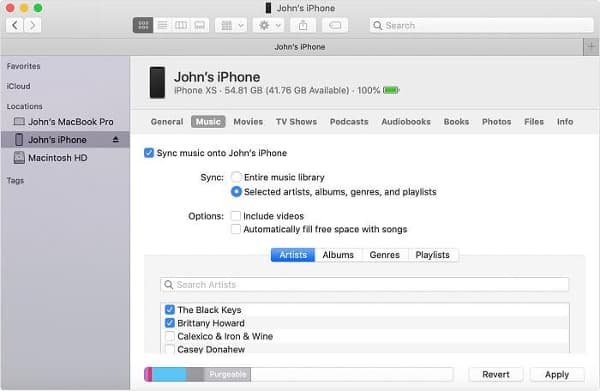
Cómo sincronizar canciones en el iPhone con iTunes
Paso 1. Inicie la ventana de iTunes.
Paso 2. Conecta tu dispositivo al ordenador.
Paso 3. Seleccione la opción de dispositivo.
Paso 4. Pulsa la casilla junto a la pestaña «Sincronizar música».
Paso 5. Elige las canciones que prefieras entre las opciones de listas de reproducción, artistas, géneros y álbumes seleccionados.
Paso 6. En la parte inferior de la ventana, a la derecha, verá el botón «Aplicar». Haz clic en ella para sincronizar la canción que quieras.
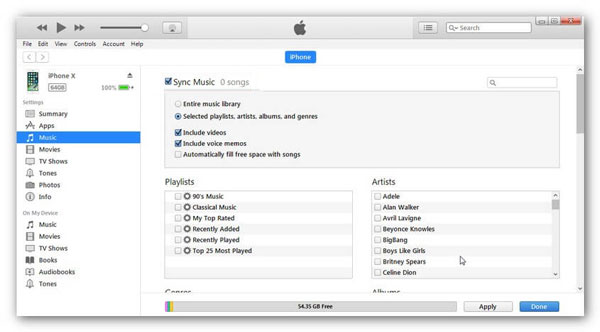
Parte 3. Cómo conseguir Spotify Premium gratis en el iPhone directamente
Muchos usuarios de Spotify que utilizan la cuenta gratuita siempre se quejan de las constantes distracciones como los anuncios y la imposibilidad de descargar las canciones. El avance de la tecnología hace posible que los usuarios de Spotify puedan descargar canciones sin tener una suscripción premium. Sin embargo, a diferencia de los usuarios de Android que sólo tienen que descargar una aplicación crackeada e instalarla, no es tan fácil para los usuarios de iPhone.
Esto se debe a la preocupación por la privacidad asociada al uso de los productos de Apple. La introducción de Lydia Impactor permite a los usuarios de iPhone instalar y descargar Spotify Premium en sus dispositivos. Además, ayuda en la instalación de otras aplicaciones crackeadas con suscripciones premium que no se pueden instalar fácilmente en el iPhone. Sigue los siguientes pasos para conseguir Spotify Premium gratis en iPhone.
Paso 1. Descargue e instale Cydia Impactor.
Paso 2. Descarga el archivo IPA para Spotify.
Paso 3. Inicia la aplicación Cydia Impactor.
Paso 4. Conecta tu iPhone al ordenador.

Nota: Si la conexión es exitosa, se mostrará en el Impactor de Cydia. En caso de que la conexión no haya tenido éxito, inténtelo de nuevo instalando primero el controlador USB reciente para su dispositivo.
Paso 5. Arrastra y suelta el archivo IPA en el Cydia Impactor si la conexión fue exitosa.
Paso 6. Introduce tu ID de Apple y tu contraseña como se muestra en la imagen de abajo.

Nota: Recibirá un mensaje indicando que la instalación es un éxito si no hay ningún problema. Retire el dispositivo de su ordenador.
Ahora puedes empezar a usar Spotify Premium con facilidad en tu iPhone.
Conclusión
Escuchar música es ahora muy fácil para los usuarios de iPhone, tanto si utilizas una cuenta premium de Spotify como una cuenta gratuita. Con la introducción de Musify, puedes descargar canciones o listas de reproducción de Spotify, transferirlas a tu dispositivo y escucharlas sin conexión. Además, la introducción de Cydia Impactor permite a los usuarios de iPhone disfrutar de ofertas premium con Spotify. Ahora puedes disfrutar de la música de Spotify en tu iPhone sin problemas.


![Cómo descargar Spotify a MP3 gratis [4 Methods]](https://www.techmapa.com/images/m-download-spotify-to-mp3-390x220.png)
